win10移动硬盘识别不出来了咋办 win10电脑无法识别移动硬盘怎么办
win10移动硬盘识别不出来了咋办,移动硬盘作为一种常见的外部存储设备,为我们的数据传输和备份提供了便利,有时我们会面临一个问题,就是当我们将移动硬盘连接到Win10电脑时,却无法被正确识别。这种情况下,我们该如何解决呢?在本文中我们将探讨Win10电脑无法识别移动硬盘的原因,并提供一些解决方案来帮助您解决这个问题。无论是硬件故障还是驱动问题,我们将为您提供一些简单而有效的解决方法,以确保您的移动硬盘能够被Win10电脑正确识别。
具体方法:
1、在windows左下角的搜索栏输入“regedit”,打开注册表编辑器
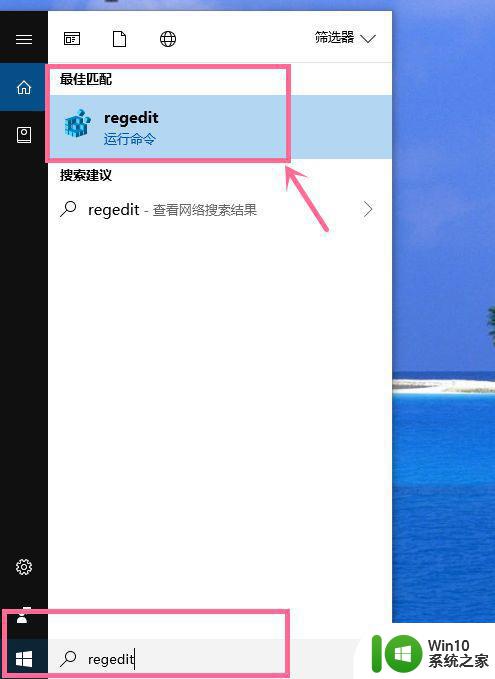
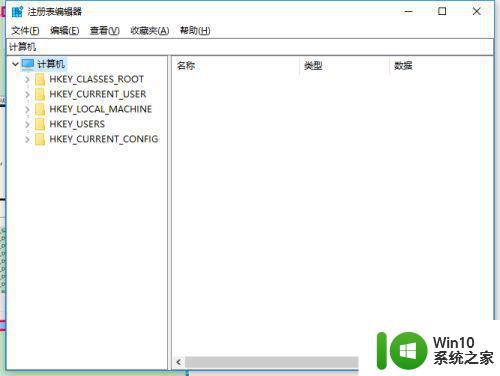
2、展开“计算机”—“HKEY_CURRENT_USER”—“Software”节点。
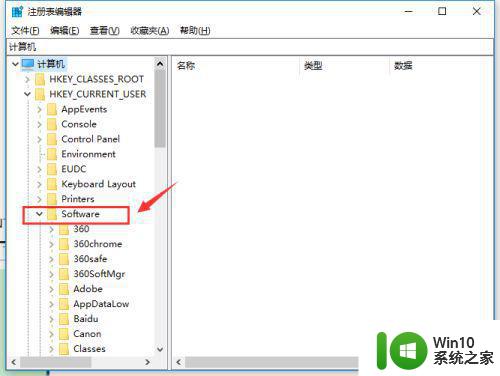
3、在“Software”节点下找到并展开“Microsoft”节点。
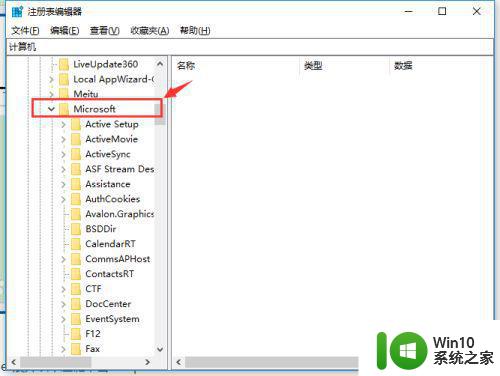
4、在“Microsoft”节点下找到并展开“CurrentVersion”节点。
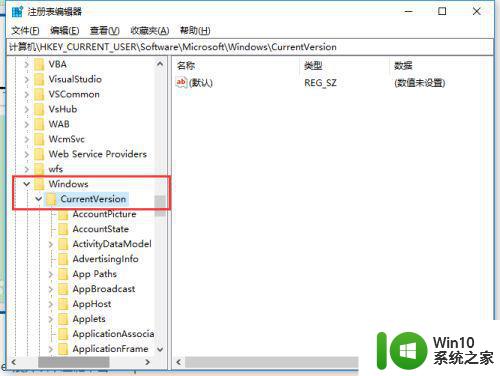
5、在“CurrentVersion”节点下找到并展开“Policies”节点,点击“Policies”节点下的“Explorer”节点。
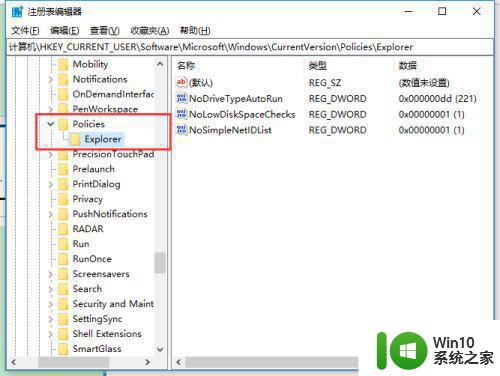
6、在右侧内容栏,点击鼠标右键,点击“新建”—“二进制值”,新建一个二进制值的注册表项,输入注册表项的名称为“NoDrives”。
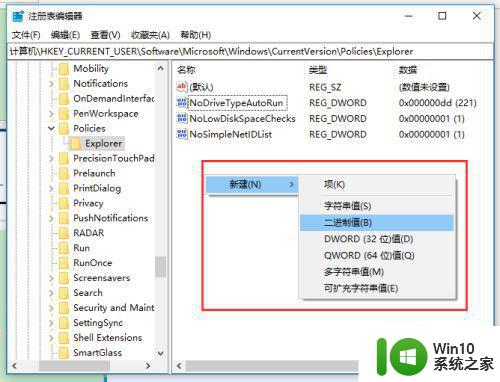
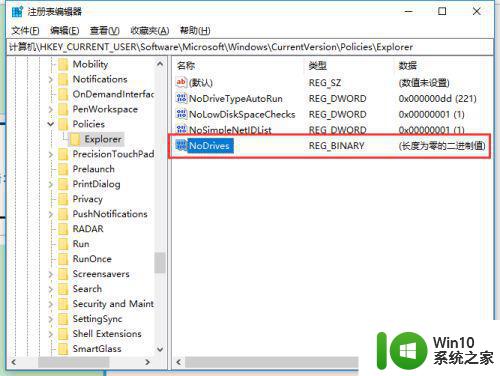
7、双击“NoDrives”注册表项,修改该注册表项的值为0,保存并退出注册表编辑器。
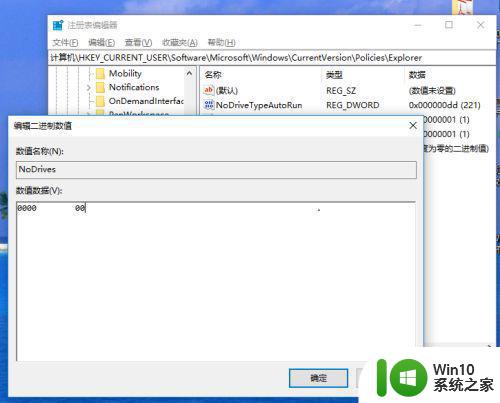
8、重启笔记本电脑,就可以识别到移动硬盘了。
以上就是关于win10移动硬盘无法识别的全部内容,如果您遇到相同情况,可以按照小编的方法来解决。
win10移动硬盘识别不出来了咋办 win10电脑无法识别移动硬盘怎么办相关教程
- 以前买的移动硬盘在win7上可以识别win10上不能识别怎么办 为什么以前在win7上可以识别的移动硬盘在win10上不能识别
- Win10电脑无法识别移动硬盘的处理方法 Win10电脑无法识别移动硬盘的解决办法
- 移动硬盘为什么在win7系统能读出来 在win10系统读不出来 移动硬盘在win10系统识别不了怎么办
- windows10无法识别移动硬盘怎么回事 win10不能识别移动硬盘怎么办
- 西部数据移动硬盘win10系统无法识别怎么办 西部数据移动硬盘win10系统无法识别解决方法
- 详解win10系统识别不了移动硬盘的解决方法 win10系统无法识别移动硬盘的原因是什么
- 西部数据移动硬盘win10系统读不出来怎么办 西部数据移动硬盘win10系统无法识别怎么解决
- win10电脑连接移动硬盘无法找到图标和读取数据怎么办 Win10电脑无法识别移动硬盘怎么办
- windows10无法识别移动硬盘怎么办 移动硬盘在win10系统下无法被识别如何解决
- win10无法识别三星移动硬盘解决方法 win10无法识别三星移动硬盘怎么解决
- 联想win10重启后移动硬盘就读不出解决方法 联想win10重启后移动硬盘无法识别怎么办
- 解决win10系统不能显示移动硬盘盘符的方法 Win10系统无法识别移动硬盘盘符怎么办
- win10玩只狼:影逝二度游戏卡顿什么原因 win10玩只狼:影逝二度游戏卡顿的处理方法 win10只狼影逝二度游戏卡顿解决方法
- 《极品飞车13:变速》win10无法启动解决方法 极品飞车13变速win10闪退解决方法
- win10桌面图标设置没有权限访问如何处理 Win10桌面图标权限访问被拒绝怎么办
- win10打不开应用商店一直转圈修复方法 win10应用商店打不开怎么办
win10系统教程推荐
- 1 win10桌面图标设置没有权限访问如何处理 Win10桌面图标权限访问被拒绝怎么办
- 2 win10关闭个人信息收集的最佳方法 如何在win10中关闭个人信息收集
- 3 英雄联盟win10无法初始化图像设备怎么办 英雄联盟win10启动黑屏怎么解决
- 4 win10需要来自system权限才能删除解决方法 Win10删除文件需要管理员权限解决方法
- 5 win10电脑查看激活密码的快捷方法 win10电脑激活密码查看方法
- 6 win10平板模式怎么切换电脑模式快捷键 win10平板模式如何切换至电脑模式
- 7 win10 usb无法识别鼠标无法操作如何修复 Win10 USB接口无法识别鼠标怎么办
- 8 笔记本电脑win10更新后开机黑屏很久才有画面如何修复 win10更新后笔记本电脑开机黑屏怎么办
- 9 电脑w10设备管理器里没有蓝牙怎么办 电脑w10蓝牙设备管理器找不到
- 10 win10系统此电脑中的文件夹怎么删除 win10系统如何删除文件夹
win10系统推荐
- 1 系统之家ghost win10 32位中文旗舰版下载v2023.04
- 2 雨林木风ghost win10 64位简化游戏版v2023.04
- 3 电脑公司ghost win10 64位安全免激活版v2023.04
- 4 系统之家ghost win10 32位经典装机版下载v2023.04
- 5 宏碁笔记本ghost win10 64位官方免激活版v2023.04
- 6 雨林木风ghost win10 64位镜像快速版v2023.04
- 7 深度技术ghost win10 64位旗舰免激活版v2023.03
- 8 系统之家ghost win10 64位稳定正式版v2023.03
- 9 深度技术ghost win10 64位专业破解版v2023.03
- 10 电脑公司win10官方免激活版64位v2023.03